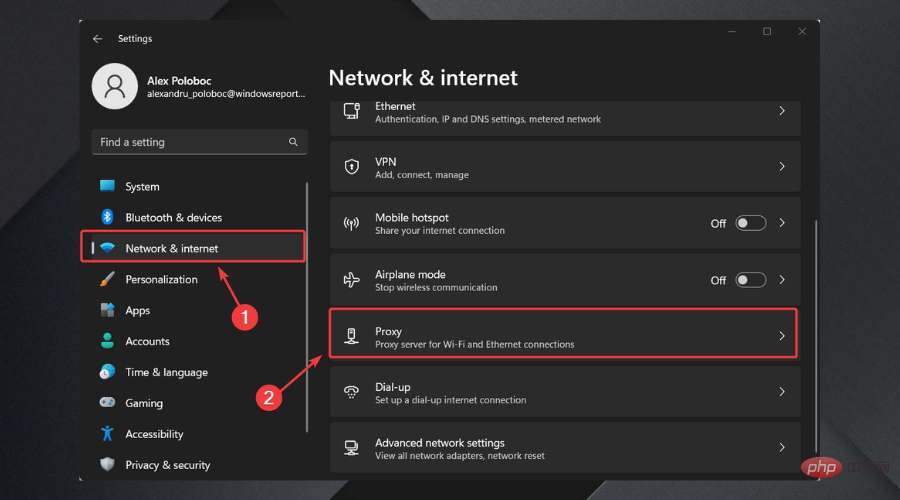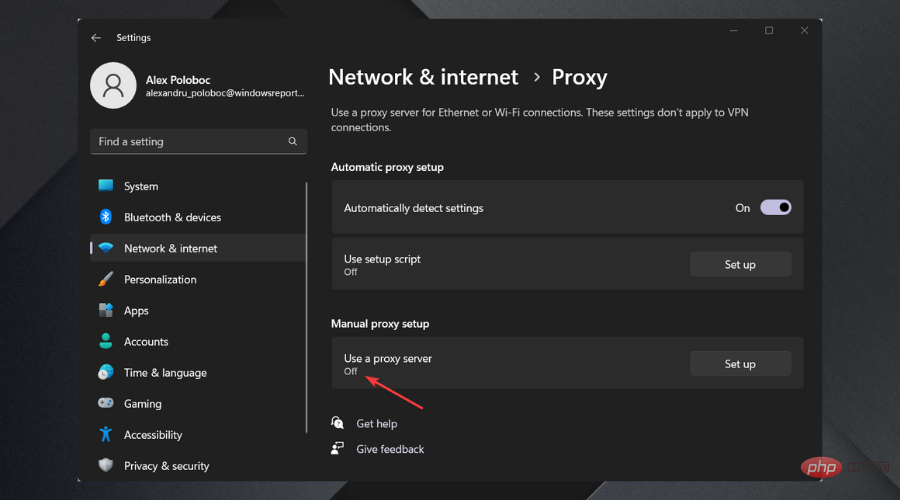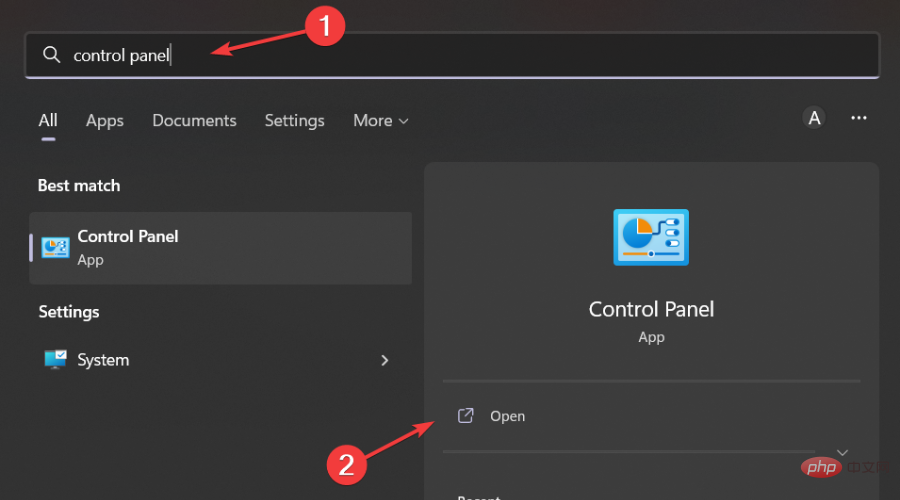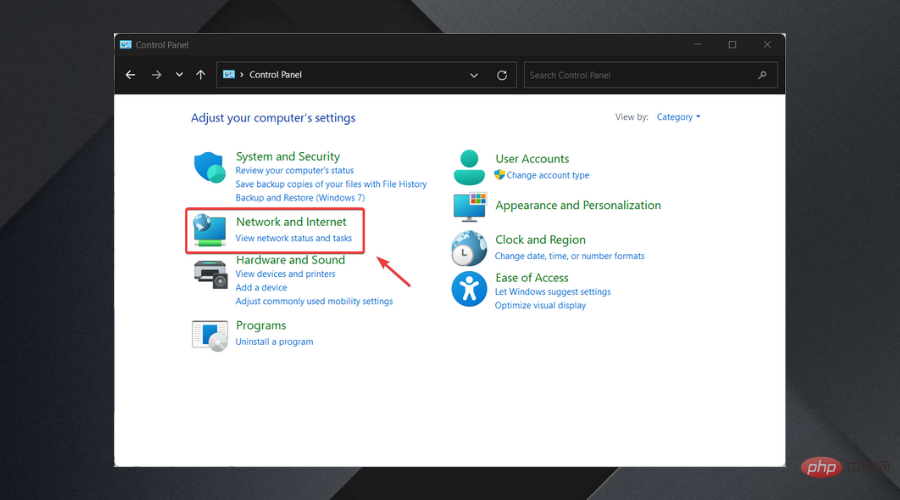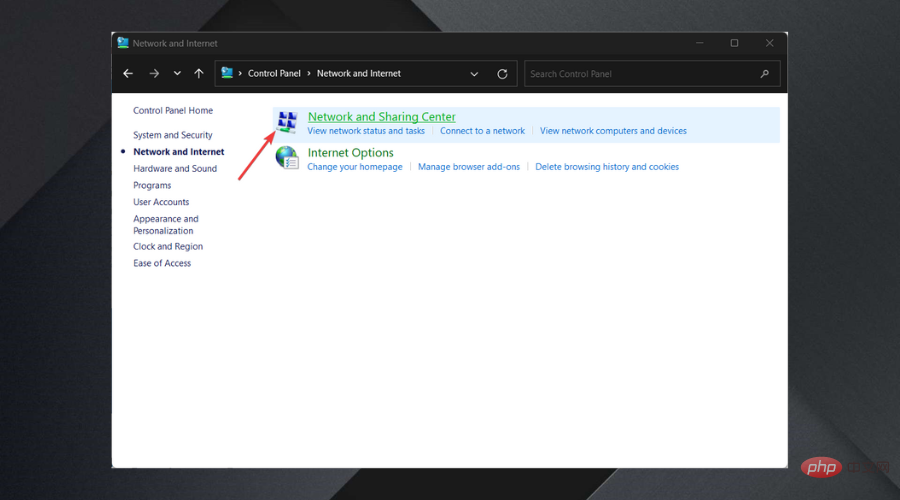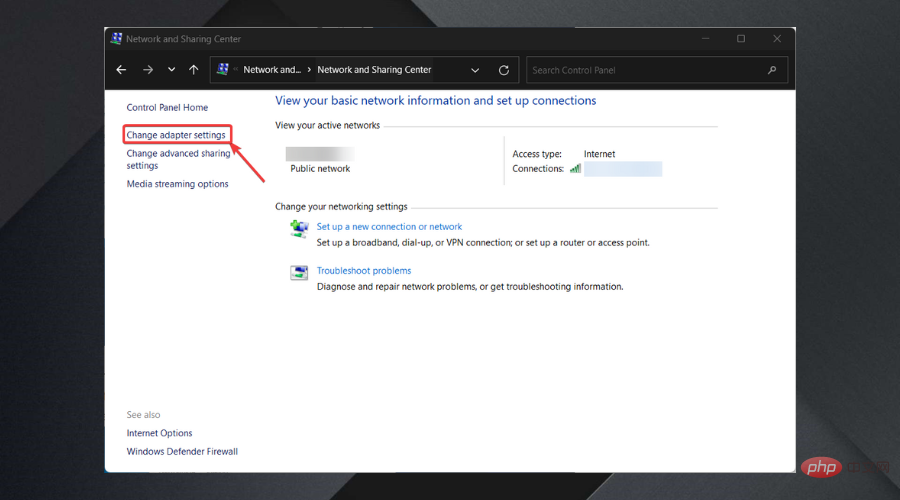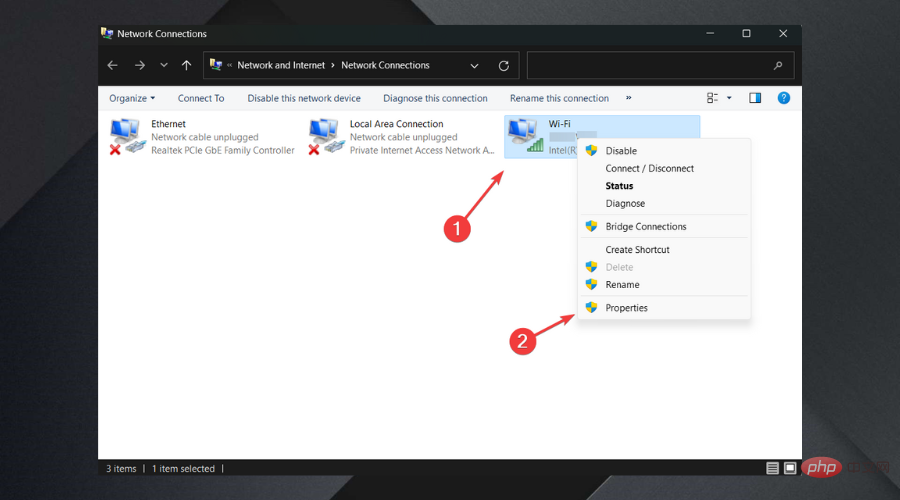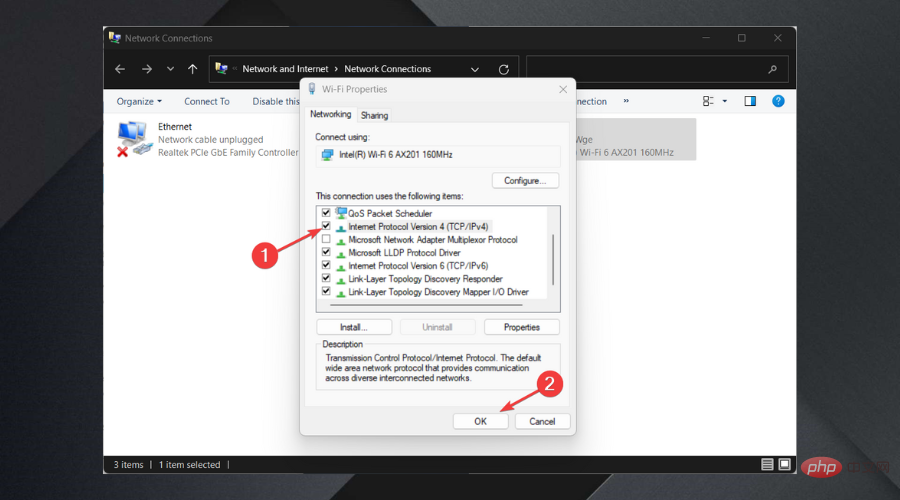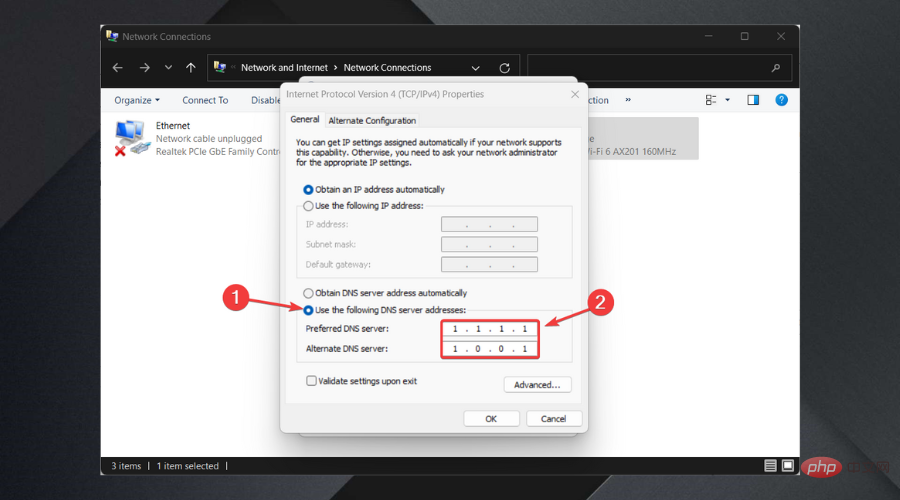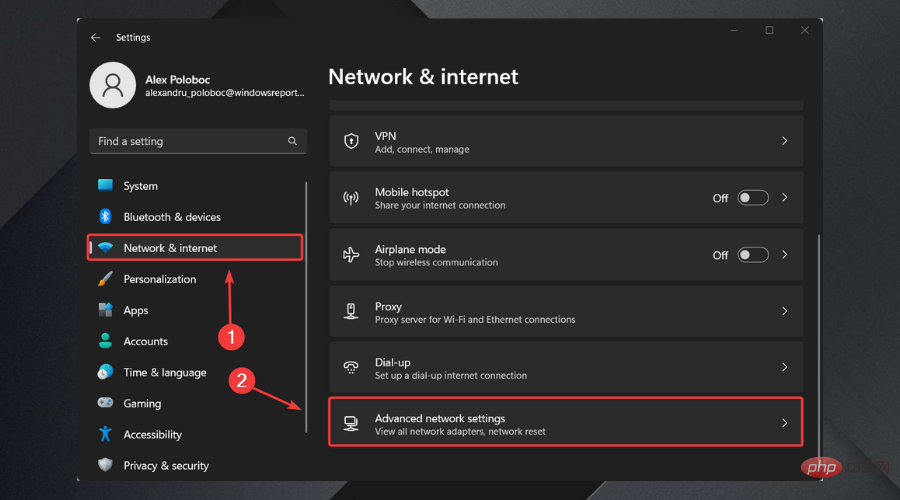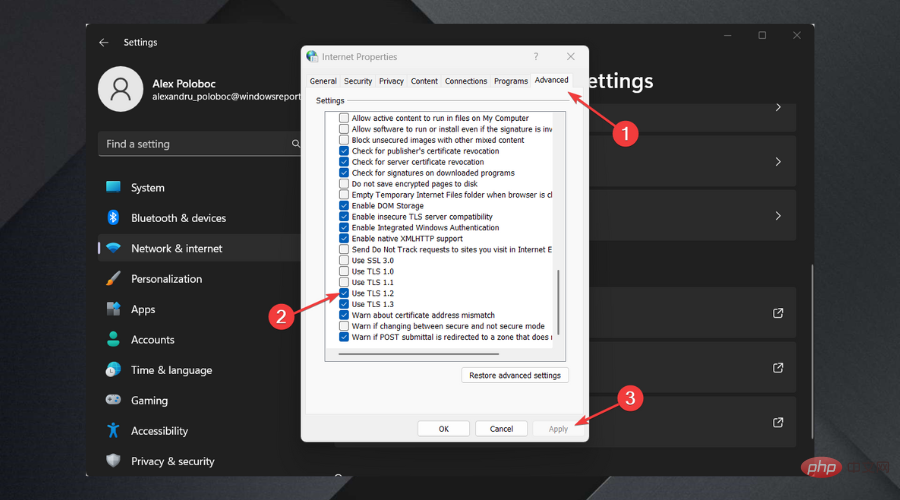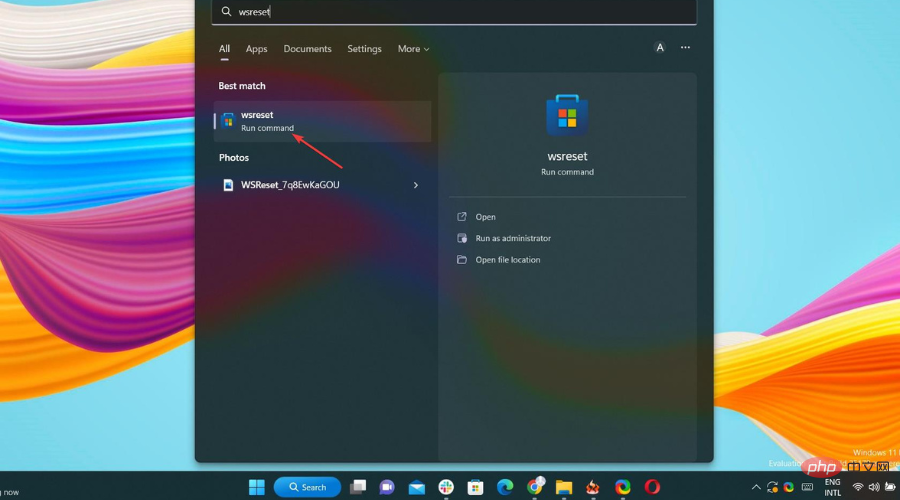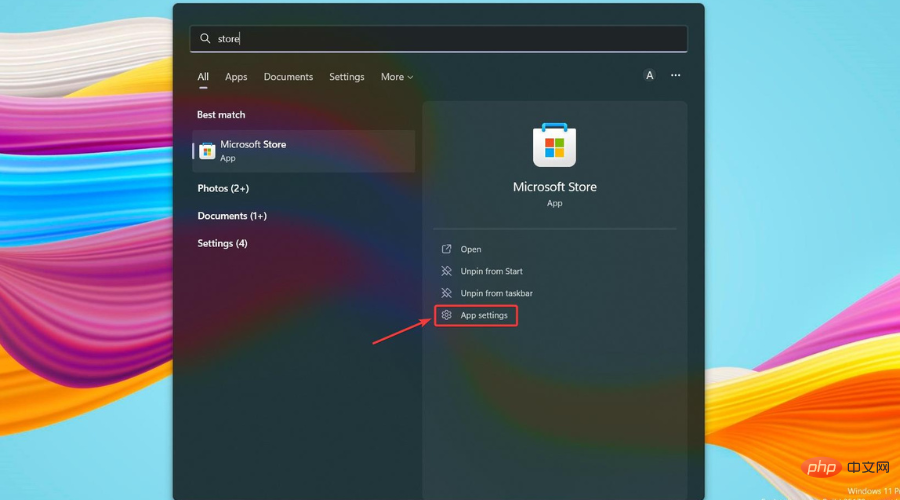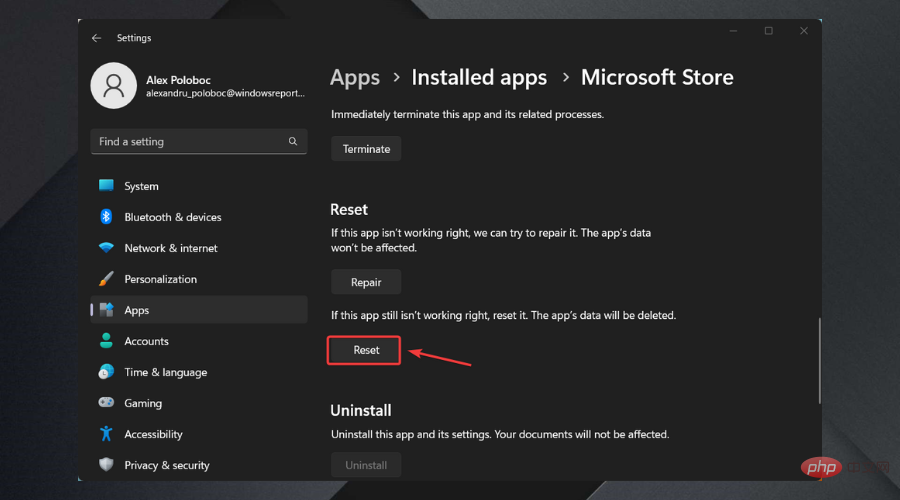修復 Microsoft Store 頁面無法載入錯誤的 5 種方法
- WBOYWBOYWBOYWBOYWBOYWBOYWBOYWBOYWBOYWBOYWBOYWBOYWB轉載
- 2023-04-16 20:10:0112918瀏覽
軟體並非總是能順利運行,有時,當您真正最需要它時,它會嚴重失敗。
例如,許多使用者回報在 Windows 10 和 11 上都出現Microsoft Store Page 無法載入錯誤。
今天,我們將研究一些解決這個惱人錯誤的方法。是的,無法載入 Microsoft Store Page也會影響 Xbox One 使用者。
在我們開始之前,請記住,我們也可以幫您修復0x80072F05 Microsoft Store 錯誤,以防萬一需要。
為什麼微軟商店說頁面無法載入?
如果您在啟動 Microsoft Store 時遇到問題,首先要檢查的事情之一是您是否使用 Microsoft 帳戶登入。
Microsoft Store Page 未載入問題通常是由緩慢或錯誤的 Internet 連線引起的。
別擔心,我們將研究一些幫助其他用戶解決相同商店問題的修復。
如何修復無法載入 Microsoft Store 頁面?
1.停用代理伺服器
- 按 Win I 調出 設定。
- 選擇 網路和 Internet,然後選擇 代理程式。

- 停用 使用代理伺服器 選項。

2.更改DNS伺服器
- 搜尋 控制台 並開啟應用程式。

- 到 網路和 Internet。

- 現在,到 網路和共享中心。

- 接下來,選擇 更改適配器設定。

- 現在,右鍵點選您目前使用的連線並選擇 Properties。

- 選擇 Internet 協定版本 4 (TCP/IPv4) 並點選 Properties。

- 選擇 使用下列 DNS 伺服器位址 選項。
- 在上排中,您將會加入 1.1.1.1,而在底 行中,我們將加上1.0.0.1,然後按 OK。

3.啟動TLS 1.2
- 按 Win I 調出 設定# 。
- 選擇網路和 Internet選項卡,然後按進階網路設定。

- 點選Internet 選項。

- 選擇Advanced選項卡,選取TLS 1.2旁邊的框,然後按Apply。

4.重置微軟商店快取
- 搜尋wsreset指令。
- 執行 指令。

- 重新啟動您的電腦。
5.重置微軟商店
- 搜尋微軟商店。
- 點選應用程式設定。

- 按重置按鈕。

- 重新啟動您的電腦。
哪些是最常見的 Microsoft Store 錯誤?
如您所料,我們今天討論的修復錯誤程式碼並不是唯一會破壞您的 Microsoft Store 體驗的錯誤程式碼。
在我們結束之前,讓我們先來看看使用 Microsoft Store 時可能需要處理的其他一些問題。
- Microsoft Store 打不開:如果 Microsoft Store 根本打不開,您應該做的第一件事是重新啟動電腦。
- Microsoft Store 快取可能已損壞:在這種情況下,您可以做的最好的事情是清除緩存,就像我們在上面向您展示的那樣。
- Microsoft Store 缺少:如果您遇到此問題,則必須完全重新安裝 Microsoft Store。
- Microsoft Store 下載卡住:在開始故障排除之前,請確保您沒有嘗試下載到外部硬碟。
- 錯誤代碼 0x80072EFD:當商店出現網路問題時會出現此錯誤,其中一些簡單的是更新 Windows、停用防毒軟體以及確保系統上的時間和日期正確。
- 錯誤代碼 0x80072EE7:這個煩人的錯誤讓使用者知道伺服器發生故障,這是網路問題,即使您的網路運作良好也可能發生。
- 錯誤代碼0x8000ffff:當談到這個錯誤時,知道它會出現在商店中並說頁面無法加載,所以系統搜尋 查找並修復網路問題,選擇結果,然後運行疑難解答。
現在您對 Microsoft Store Page 無法載入程式碼:0x80131500錯誤以及如何修復它有了更多了解。
以上是修復 Microsoft Store 頁面無法載入錯誤的 5 種方法的詳細內容。更多資訊請關注PHP中文網其他相關文章!
陳述:
本文轉載於:yundongfang.com。如有侵權,請聯絡admin@php.cn刪除